Ar turi nuotrauką, kuri tau patinka, bet ji nėra tobulai išlyginta? Taip, tai gali būti varginanti situacija. Nuotrauka gali rodyti nuostabų dykumos peizažą, bet horizontali linija nėra visiškai tiesi. Su Photoshop Elements gali lengvai įveikti šią užduotį ir pritaikyti savo nuotrauką taip, kad ji atrodytų harmoningiau.
Reikšmingiausi pastebėjimai
- Šališkas vaizdas gali neigiamai paveikti stebėtojo įspūdį.
- „Photoshop Elements“ išlyginimo įrankis leidžia lengvai ir efektyviai išlyginti nuotraukas.
- Tu gali užpildyti vaizdo sritis pikseliais, kad išvengtum baltų kraštų po išlyginimo arba juos visiškai pašalintum.
Žingsnis po žingsnio instrukcija
Pirmiausia atidaryk savo nuotrauką „Photoshop Elements“. Kai paleisi programą, įkelk nuotrauką, kurią nori išlyginti, prieš tęsdams prie kito žingsnio.
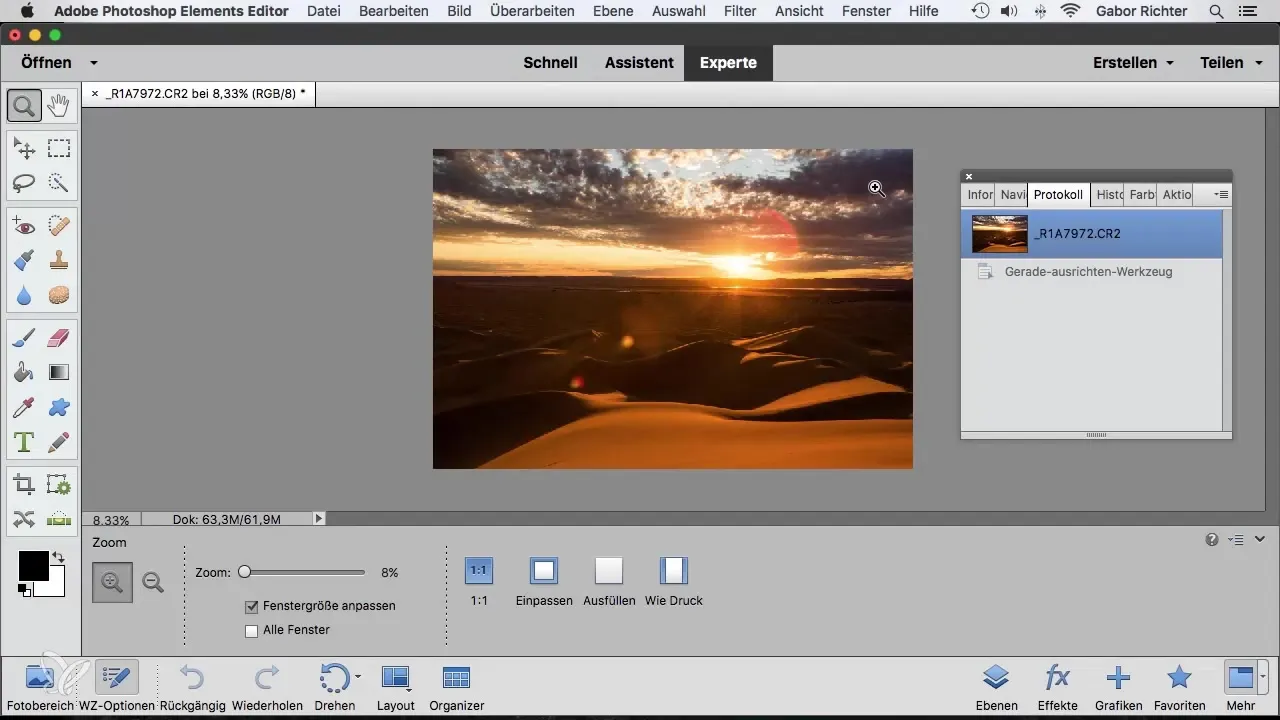
Žingsnis 1: Rask liniją
Kad atpažintum savo nuotraukos horizontalią liniją, pažvelk į kompoziciją. Tu pastebėsi, kad linija vaizde šiek tiek nusileidžia, ir tai tau nepatinka. Svarbu, kad linijos nuotraukoje būtų gerai išlygintos, kad jos suteiktų stebėtojui ramybės jausmą.
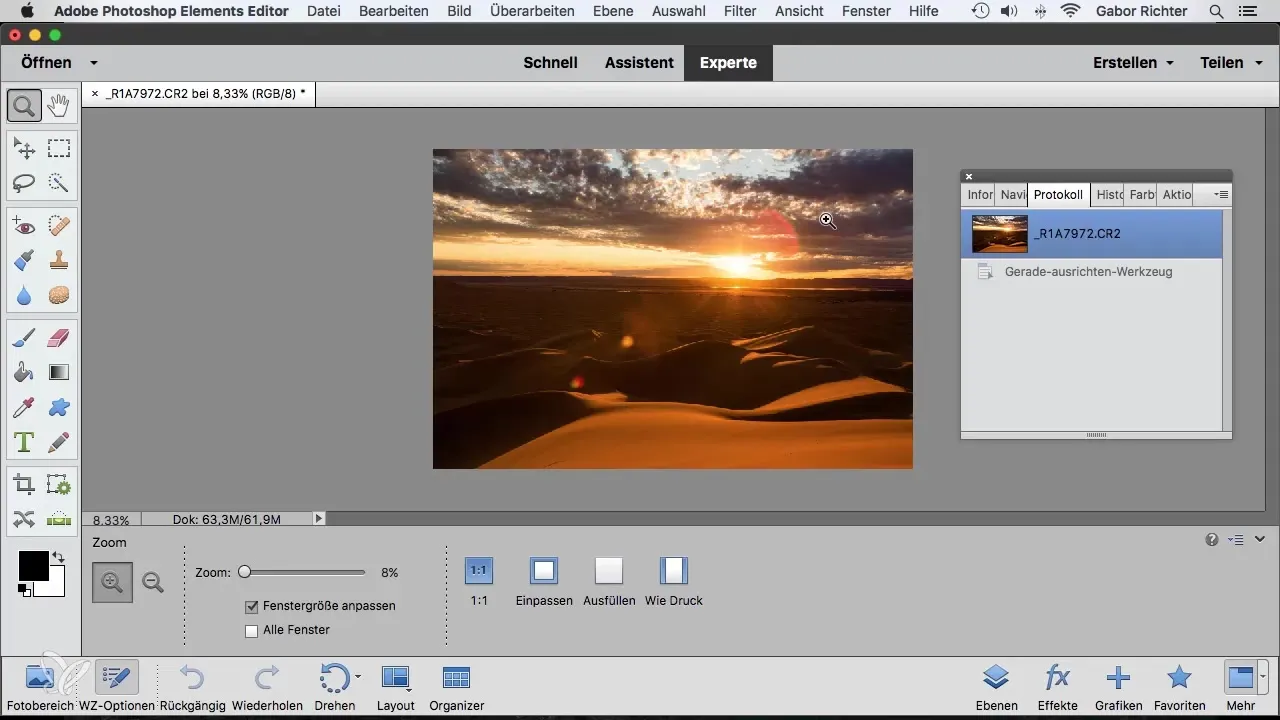
Žingsnis 2: Pasirink išlyginimo įrankį
Dabar atėjo laikas pasirinkti išlyginimo įrankį. Pirmiausia jis atrodys kaip taikiklis. Su šiuo įrankiu nustatyk aiškų tašką ant kreivos linijos. Tada tęsk liniją, kad parodytum, kur turėtų eiti horizontali linija nuotraukoje.
Žingsnis 3: Išlygink nuotrauką
Paleisk įrankį, ir pamatysi, kad „Photoshop Elements“ automatiškai pasuktų tavo nuotrauką. Po to nuotrauka bus tinkamai išlyginta. Įsitikink, kad neatsiranda tuščių baltų kraštų. Šie kraštai dažnai pasirodo, kai nuotrauka sukama.
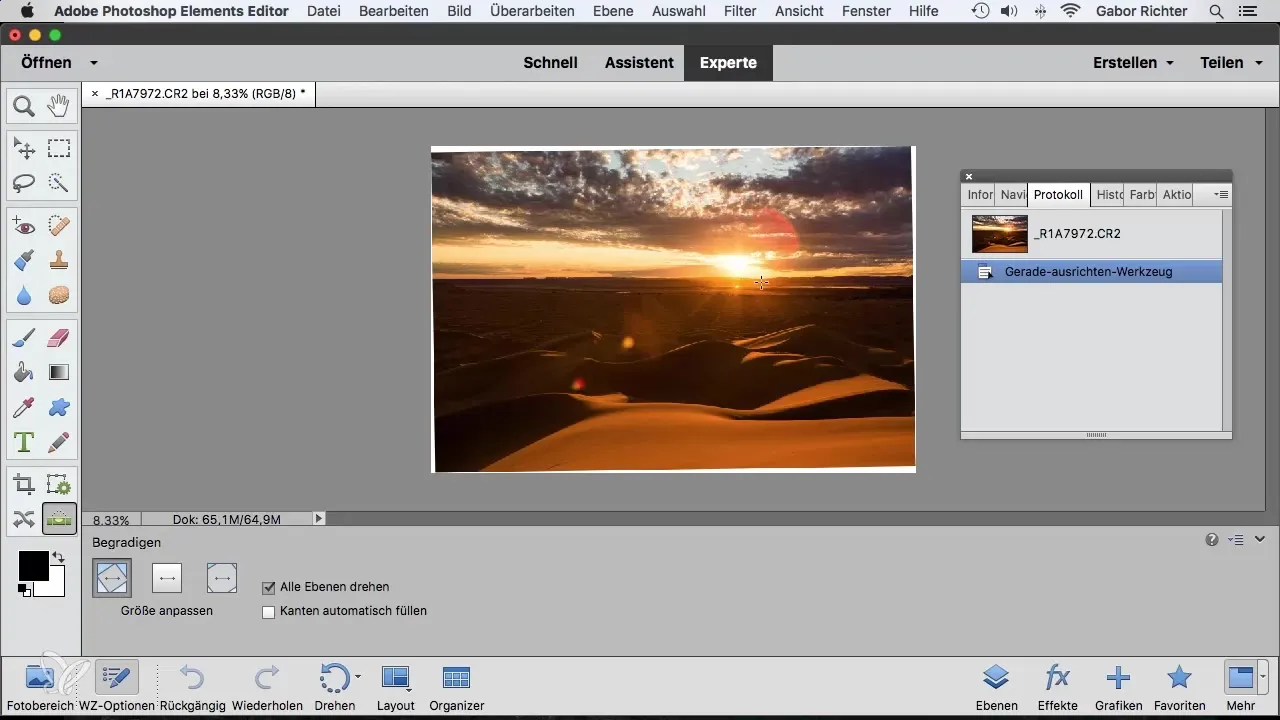
Žingsnis 4: Šalinti apipjaustymą
Kitame žingsnyje reikia pritaikyti apipjaustymą. Tu gali naudoti apipjaustymo įrankį, kad atliktum pasirinkimą ir pašalintum baltus kraštus. Jei tai padarysi, pasirūpins, kad nemalonus baltas kraštas dingtų.
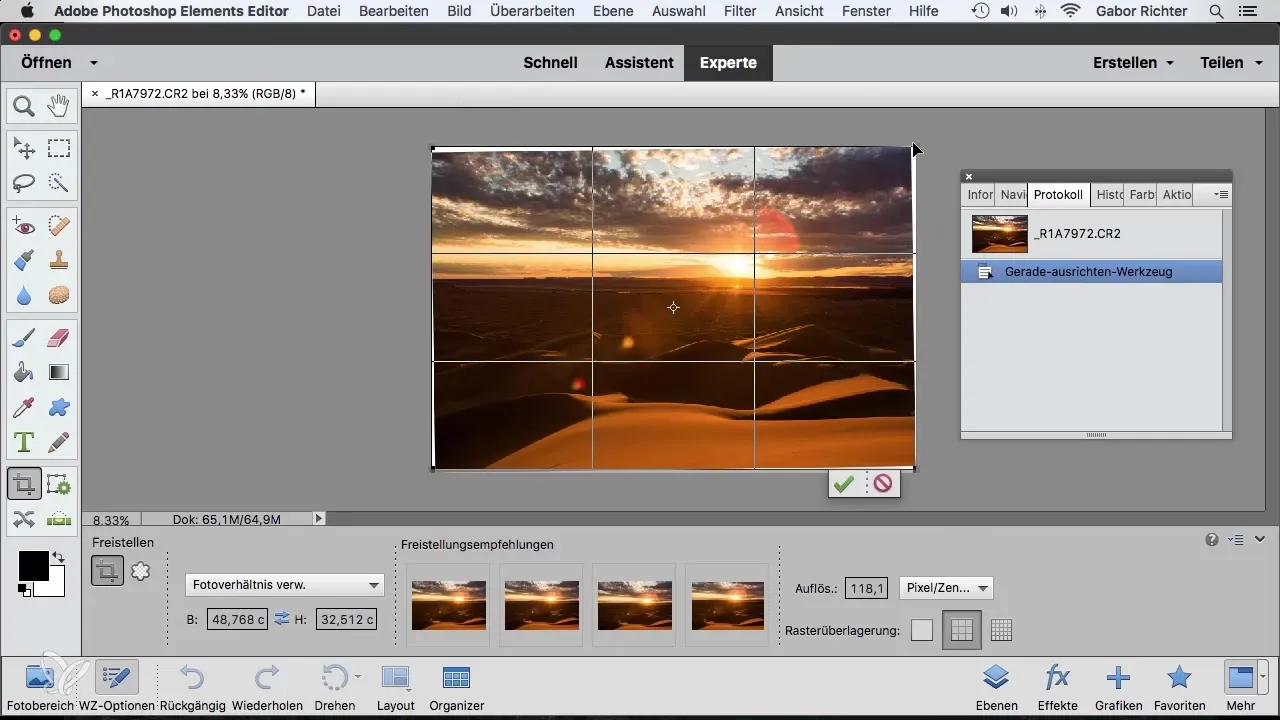
Žingsnis 5: Patvirtink pakeitimus
Patvirtink savo pakeitimus, kai baigsi dirbti su apipjaustymo įrankiu. Dabar turėtum matyti harmoningą nuotraukos išlyginimą, be erzinančių baltų kraštų, ir ji dabar atrodo daug patraukliau.
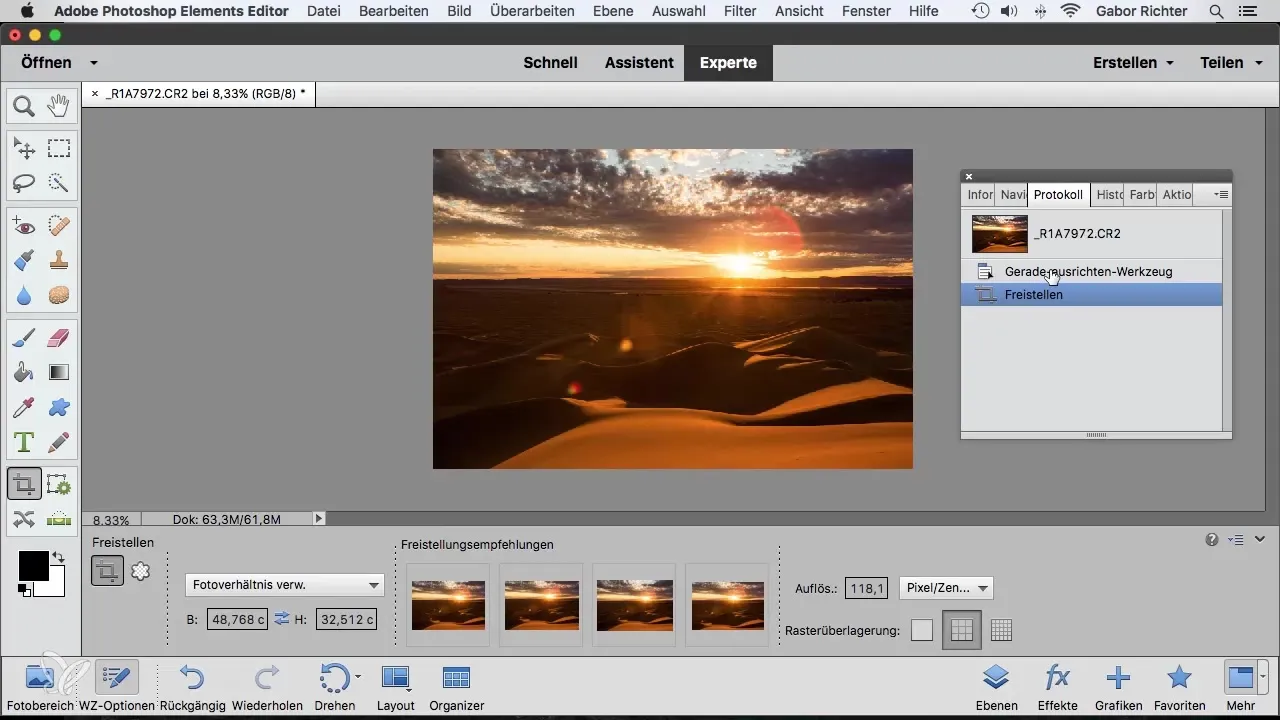
Žingsnis 6: Įjunk automatinį užpildymą
Jei nusprendi dar kartą pataisyti kraštus, grįžk prie išlyginimo įrankio ir pasirink „Automatiškai užpildyti kraštus“ parinktį. Tai padės tau užpildyti baltus kraštus tinkamais pikseliais iš nuotraukos.
Žingsnis 7: Pasirink alternatyvas
Tu taip pat gali įjungti foną pašalinimo funkciją. Tai sukels baltus kraštus tiesiogiai pašalinti, todėl gausi švaresnį galutinį rezultatą. Leisk savo horizontaliai linijai vėl būti nustatytai su įrankiu ir dar kartą patvirtink pakeitimus.
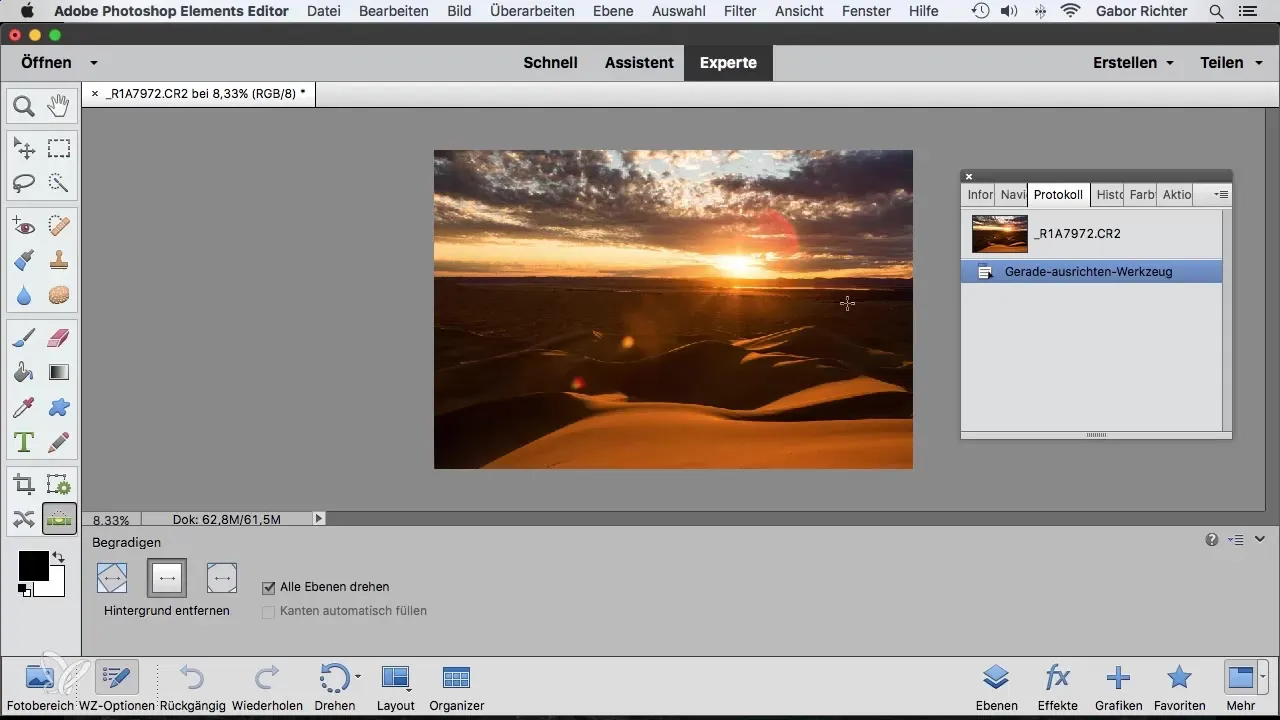
Žingsnis 8: Baik redagavimą
Dabar tavo nuotrauka yra išlyginta! Pagalvok, kas tau geriausiai tinka: ar baltus kraštus reikėtų skaitmeniniu būdu pakeisti, ar tiesiog pašalinti? Viskas priklauso nuo tavęs, kuri metodika tau labiau patinka.
Santrauka - Nuotraukų išlyginimas su Photoshop Elements: žingsnis po žingsnio instrukcija
Tu sužinojai, kaip su „Photoshop Elements“ išlyginimo įrankiu efektyviai išlyginti savo nuotraukas. Žingsniai apima nuo kreivų linijų atpažinimo iki galutinio tavęs atliktų pakeitimų patvirtinimo. Galiausiai, tau lieka pasirinkti, ar užpildyti pikseliais, ar tiesiog pašalinti baltus kraštus.
Dažnai užduodami klausimai
Koks yra išlyginimo įrankis „Photoshop Elements“?Išlyginimo įrankis padeda tau lengvai išlyginti kreivas linijas savo nuotraukose.
Kodėl kreivos nuotraukos atrodo neramiai?Kreivos linijos dažnai sukelia nestabilumo jausmą ir gali sukelti neigiamas asociacijas.
Kaip galiu išvengti baltų kraštų po išlyginimo?Tu gali pasirinkti foną pašalinimo parinktį arba persipjaustyti kraštus su apipjaustymo įrankiu.
Kas nutiks, jei būsiu nepatenkintas išlyginimo įrankiu?Tu gali atšaukti visus pakeitimus ir vėl pabandyti, kol gausi norimą rezultatą.
Ar „Photoshop Elements“ nemokamas?„Photoshop Elements“ nėra nemokamas, bet siūlo bandomąją versiją.


